Die Wahl des besten USB-Kabels für Android Auto ist eine entscheidende Entscheidung, die die Verbindungsqualität, die Ladegeschwindigkeit und den Datentransfer beeinflusst. In diesem Artikel stellen wir die wichtigsten Faktoren vor, die bei der Frage, welches USB-Kabel für Android Auto zu berücksichtigen ist, eine Rolle spielen, und empfehlen ein gutes USB-Kabel.
Warum ist ein gutes USB-Kabel für Android Auto wichtig?
Ein hochwertiges USB-Kabel ist die Grundlage für eine stabile und zuverlässige Kommunikation zwischen Smartphone und Fahrzeugsystem. Schneller Datentransfer und Kabelhaltbarkeit sind entscheidend, insbesondere unter wechselnden Fahrzeugbedingungen, in denen das Kabel intensiver Nutzung ausgesetzt sein kann.
Faktoren, die die Wahl des USB-Kabels für Android Auto beeinflussen
- Kabellänge: Ein zu langes Kabel kann zu Spannungsabfällen und Signalstörungen führen. Die empfohlene Länge beträgt nicht mehr als 1,8 m.
- USB-Standard: USB 3.x und neuere Kabel bieten schnelleren Datentransfer, was für eine bessere Verbindungsstabilität sorgt.
- Verarbeitungsqualität: Wählen Sie Kabel mit CE-, FCC-, RoHS-Zertifizierungen, die Haltbarkeit und Zuverlässigkeit garantieren.
- Schnellladeunterstützung: Das Kabel sollte Schnellladen unterstützen, was bei längeren Autofahrten nützlich ist.

Unterschiede zwischen kabelgebundenem und kabellosem Android Auto
Android Auto kann kabelgebunden oder kabellos betrieben werden, aber jede Lösung hat ihre Vor- und Nachteile.
Kabelgebundenes Android Auto – Vor- und Nachteile
✅ Vorteile:
- Stabilere Verbindung – keine Störungen und Unterbrechungen in der Übertragung.
- Schnellere Datenübertragung – entscheidend für den reibungslosen Betrieb von Anwendungen.
- Möglichkeit der gleichzeitigen Nutzung von Android Auto und Laden des Telefons.
- Ein gutes USB-C-Kabel bietet schnellen Datentransfer (20 Gbps) und unterstützt Schnellladen.
❌ Nachteile:
- Notwendigkeit, das Kabel jedes Mal anzuschließen.
- Eingeschränkte Mobilität des Telefons während der Fahrt.
- Abnutzung des USB-C-Ports im Telefon.
Kabelloses Android Auto – Vor- und Nachteile
✅ Vorteile:
- Keine Notwendigkeit, das Kabel anzuschließen – mehr Komfort.
- Möglichkeit, das Telefon nach dem Verlassen des Autos frei zu nutzen.
- Kein Risiko einer Beschädigung des USB-Ports im Telefon.
❌ Nachteile:
- Höherer Batterieverbrauch – das Telefon entlädt sich schneller.
- Ein kompatibles Infotainmentsystem oder ein zusätzlicher Dongle für kabelloses Android Auto ist erforderlich.
- Risiko von Störungen und Verzögerungen in der Übertragung.
- Kein Schnellladen – kabelloses Android Auto erlaubt kein Schnellladen wie über USB-C-Kabel für Android Auto.

Häufige Fehler bei der Wahl des Kabels
Die Wahl des richtigen USB-Kabels für Android Auto ist der Schlüssel für den stabilen Betrieb des Systems. Viele Menschen machen Fehler, die zu Verbindungsproblemen führen.
❌ Kauf von Kabeln nur zum Aufladen, ohne Unterstützung für Datentransfer
Einige günstige USB-Kabel dienen nur zum Aufladen und unterstützen keinen Datentransfer, wodurch Android Auto nicht funktioniert.
📌 Wie vermeidet man diesen Fehler?
✔ Wählen Sie ein gutes USB-Kabel für Android Auto, das Datentransfer (20 Gbps) und schnelles Laden unterstützt.
✔ Vermeiden Sie Kabel ohne USB 3.x oder USB 4 Kennzeichnung – sorgen Sie für eine erstklassige Übertragungsqualität.
✔ Stellen Sie sicher, dass das Kabel sowohl Laden als auch Datentransfer unterstützt.
❌ Auswahl von zu langen oder zu günstigen Kabeln
Die Kabellänge beeinflusst die Stabilität der Verbindung.
Zu lange Kabel (über 2 m) können Spannungsabfälle und Störungen verursachen.📌 Welches Kabel sollte man verwenden?
✔ 0,5 m – Ideal für kurze Distanzen, wenn das Telefon in der Nähe des USB-Ports ist.
✔ 1 m – Der beste Kompromiss zwischen Komfort und Verbindungsstabilität.
✔ 2 m – Längere Option, aber es lohnt sich, auf ein hochwertiges Kabel zu setzen.
✔ Geflochtene DEKO-Kabel sind widerstandsfähiger gegen Beschädigungen und Temperatureinwirkungen.
Welches USB-Kabel für Android Auto? Wir empfehlen
- 0,3 m - Der kürzeste, aber nützliche, besonders wenn das Telefon sehr nah an der USB-C-Buchse sein soll.
- 0,5 m - Kurzes Kabel, ideal für das Auto, bietet schnellen Datentransfer und Unterstützung für schnelles Laden.
- 1 m - Universelle Länge, die Komfort bei der Nutzung und hohe Datentransferraten bietet.
- 2 m - Längeres Kabel, das trotz seiner Länge eine hohe Datenübertragungsqualität beibehält.
- 0,5 m und 1 m: Fortschrittliches Kabel, das zusätzlich Übertragungsgeschwindigkeiten von bis zu 40 Gbps und Unterstützung für Laden bis zu 240W bietet. Ideal für Videoübertragungen in 4K oder 8K Qualität. Nicht nur im Auto nützlich.
Häufig gestellte Frage (FAQ):
Wie löst man Probleme mit Android Auto?
1. Android Auto startet nicht oder sucht ständig nach einer Verbindung.
❓ "Ich verbinde mein Telefon über ein USB-Kabel, aber Android Auto startet nicht automatisch. Das Telefon erkennt das Auto, aber nach einer Weile bricht die Verbindung ab."
✅ Lösungen:
- Überprüfen Sie die Telefoneinstellungen – gehen Sie zu Einstellungen > Verbundene Geräte > Android Auto und stellen Sie sicher, dass die App aktiviert ist.
- Ändern Sie den USB-Anschluss im Auto – nicht alle unterstützen Android Auto.
- Versuchen Sie ein anderes USB-Kabel – einige Kabel funktionieren nur zum USB-Laden und unterstützen keine Datenübertragung.
- Leeren Sie den Cache der App – in den Telefoneinstellungen finden Sie die Option, temporäre Daten zu löschen, was helfen kann.
- Verbinden Sie das Telefon kabelgebunden, selbst wenn Sie die drahtlose Version verwenden möchten – die erste Konfiguration funktioniert oft besser über Kabel.
2. Android Auto trennt sich ständig.
❓ "Alles funktioniert, aber nach ein paar Minuten trennt sich Android Auto und ich muss das Telefon ab- und wieder anschließen."
✅ Lösungen:
- Überprüfen Sie das USB-Kabel – minderwertige Kabel können Probleme haben, eine stabile Verbindung aufrechtzuerhalten. Ein gutes Kabel für Android Auto sorgt für eine unterbrechungsfreie Übertragung.
- Ändern Sie die Kabellänge – ein kürzeres Kabel (1 m statt 2 m) verringert das Risiko von Signalstörungen.
- Überprüfen Sie den USB-Anschluss im Auto – wenn das USB-Laden funktioniert, sich Android Auto aber trennt, kann der Anschluss ein Problem mit der Datenübertragung haben.
- Vermeiden Sie die Verwendung von USB-Verlängerungen – sie können Signalstörungen verursachen.
3. Android Auto funktioniert nicht, wenn es draußen kalt ist
❓ "Wenn die Temperatur sinkt, beginnt Android Auto neu zu starten und friert ein. Nach dem Aufheizen des Innenraums funktioniert es normal."
✅ Lösungen:
- Verwenden Sie ein temperaturbeständiges Kabel – einige Kabel werden bei Frost steifer, was zu Verbindungsverlusten führen kann. Wir empfehlen geflochtene Kabel.
- Schließen Sie das Telefon erst nach dem Start des Autos an – das Infotainment-System kann das Gerät besser erkennen, wenn es vollständig hochgefahren ist.
- Wenn Sie ein langes USB-Kabel haben, versuchen Sie ein kürzeres – längere Kabel können bei niedrigen Temperaturen anfälliger für Probleme sein.
4. Android Auto funktioniert, aber es gibt keinen Ton
❓ "Die App startet, aber es ist kein Ton von Musik oder Navigation zu hören."
✅ Lösungen:
- Stellen Sie die richtige Tonquelle im Auto ein – bei einigen Modellen muss man manuell auf Android Auto umschalten.
- Überprüfen Sie die Lautstärke der Medien auf dem Telefon – stellen Sie sicher, dass sie nicht stummgeschaltet ist.
- Trennen Sie das Android Auto-Kabel und schließen Sie es erneut an – beschädigte Kabel können die Audioübertragung stören.
- Wenn der Ton bei einer Bluetooth-Verbindung verschwindet, versuchen Sie, das Telefon kabelgebunden anzuschließen – viele berichten, dass ein Android Auto USB-Kabel dieses Problem behebt.
5. Neues Telefon will sich nicht mit Android Auto verbinden
❓ "Früher hat alles funktioniert, aber nach dem Wechsel zu einem neueren Modell will Android Auto nicht starten."
✅ Lösungen:
- Deinstallieren und installieren Sie die Android Auto-App neu – einige Telefone haben ältere Versionen vorinstalliert, die Fehler verursachen können.
- Überprüfen Sie die App-Berechtigungen – gewähren Sie in den Telefoneinstellungen alle erforderlichen Zugriffe für Android Auto.
- Probieren Sie ein anderes Android Auto USB-Kabel – einige ältere Kabel unterstützen möglicherweise nicht die neuen Datenübertragungsstandards.
- Aktivieren Sie das „USB-Debugging“ in den Entwickleroptionen des Telefons – dies kann helfen, das Gerät vom Infotainment-System erkennen zu lassen.
6. Android Auto zeigt „Überprüfen Sie das Telefon“ an, und das Telefon sagt „Überprüfen Sie das Auto“
❓ "Ich schließe das Telefon an, aber das System geht nicht weiter – das Auto fordert zur Bestätigung auf dem Telefon auf, und das Telefon fordert zur Bestätigung im Auto auf."
✅ Lösungen:
- Schließen Sie das Telefon mit einem Kabel an – die Android Auto-Konfiguration funktioniert am besten, wenn ein Android Auto-Kabel anstelle einer drahtlosen Verbindung verwendet wird.
- Versuchen Sie einen anderen USB-Anschluss im Auto – wenn das Gerät nicht erkannt wird, kann ein Wechsel des Anschlusses helfen.
- Setzen Sie die Einstellungen von Android Auto zurück – wählen Sie in den App-Optionen „Werkseinstellungen wiederherstellen".
Zusammenfassung: Warum ist ein USB-Kabel die beste Wahl für Android Auto?
🔵 Android Auto ist über Kabel stabiler als über Wi-Fi.
🔵 Schnelles Laden und Datentransfer sind im kabellosen Modus nicht gleichzeitig möglich.
🔵 Eine kabelgebundene Verbindung unterstützt schnelles Laden, was auf langen Fahrten entscheidend ist.
🔵 Die Konfiguration von Android Auto funktioniert am besten, wenn das Telefon über ein USB-Kabel angeschlossen ist.
👉 Wenn Sie Verbindungsprobleme vermeiden möchten, wählen Sie das USB-Kabel für Android Auto und genießen Sie ein reibungsloses System!
Quellen:
- Mehr Informationen über USB-Kabel
- Wie wählt man ein USB-Kabel aus?
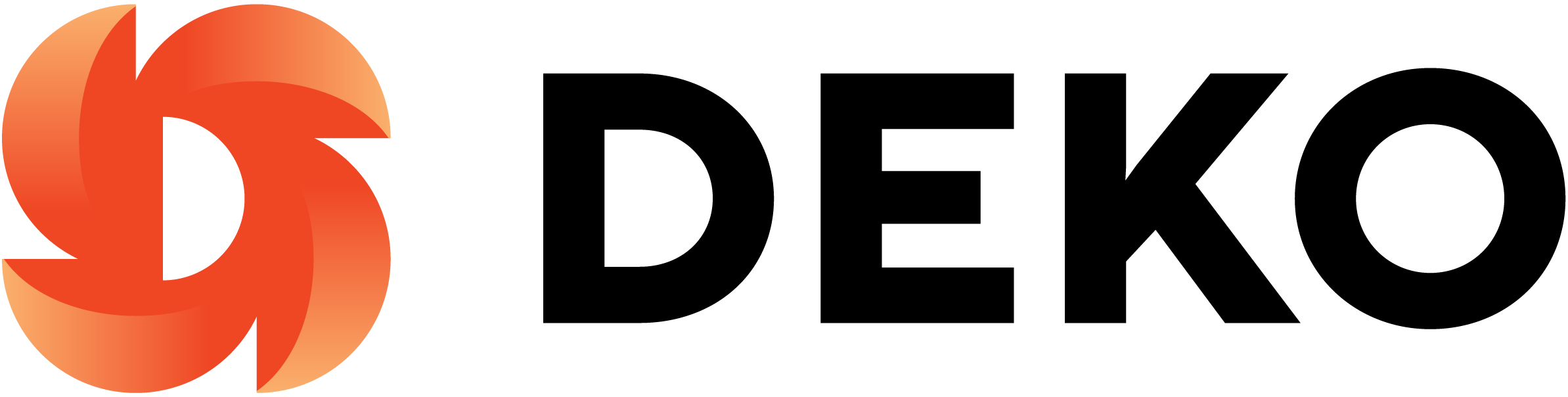
































Hinterlassen Sie einen Kommentar
Diese Website ist durch hCaptcha geschützt und es gelten die allgemeinen Geschäftsbedingungen und Datenschutzbestimmungen von hCaptcha.